【Windows11】怎样清理C盘中无用的临时文件
1、打开系统设置:
点击任务栏上的【开始】按钮,在开始界面中,点击【设置】。
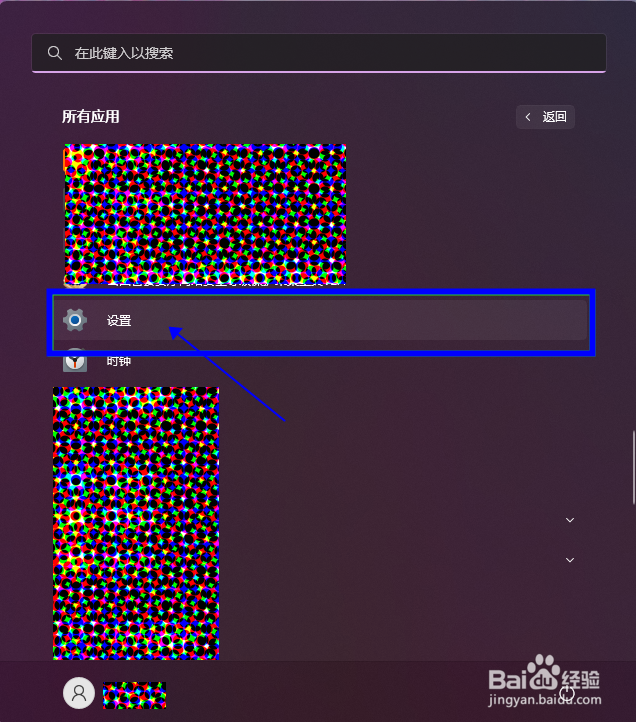
2、打开存储管理:
在设置窗口,选择系统,然后在系统设置中,点击【存储】。
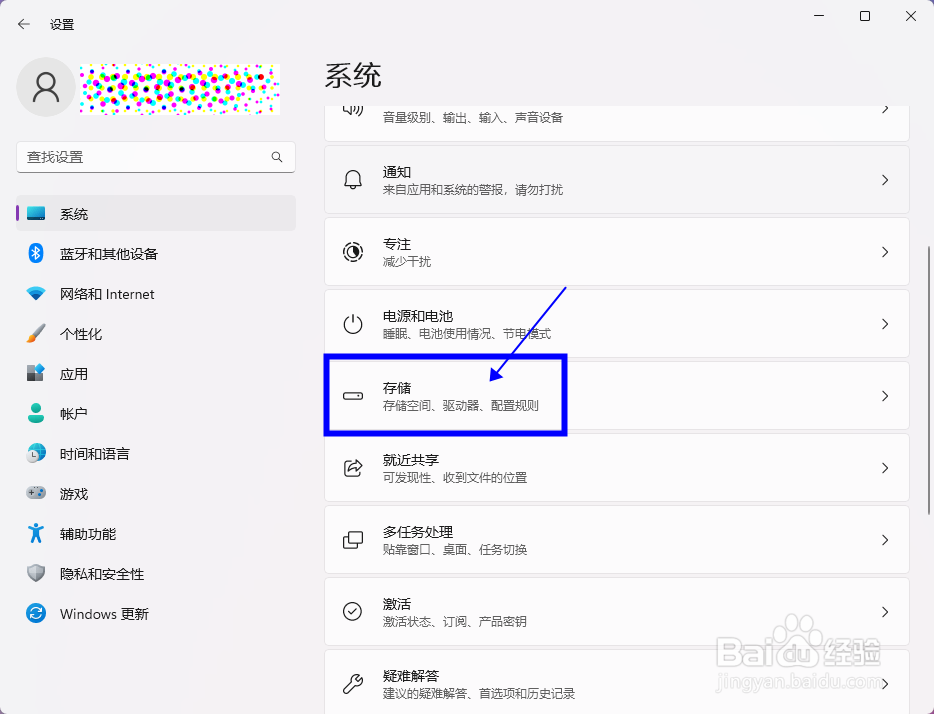
3、打开临时文件管理:
存储管理界面中,点击C盘下的【临时文件】。
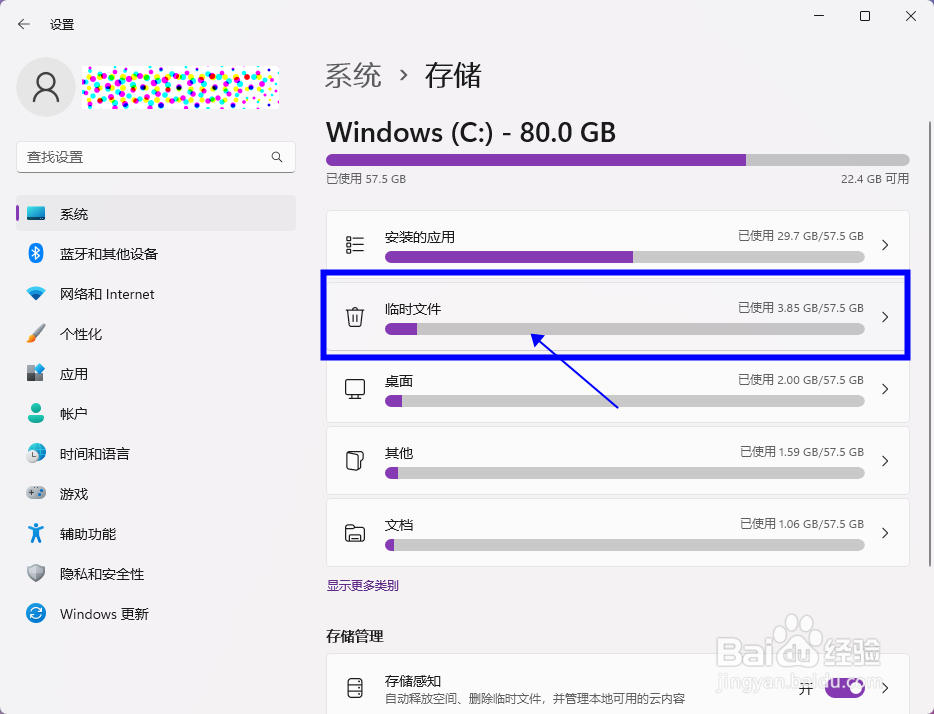
4、清理临时文件:
进入到临时文件管理界面,系统会自动选中可以删除的临时文件,点击【删除文件】。
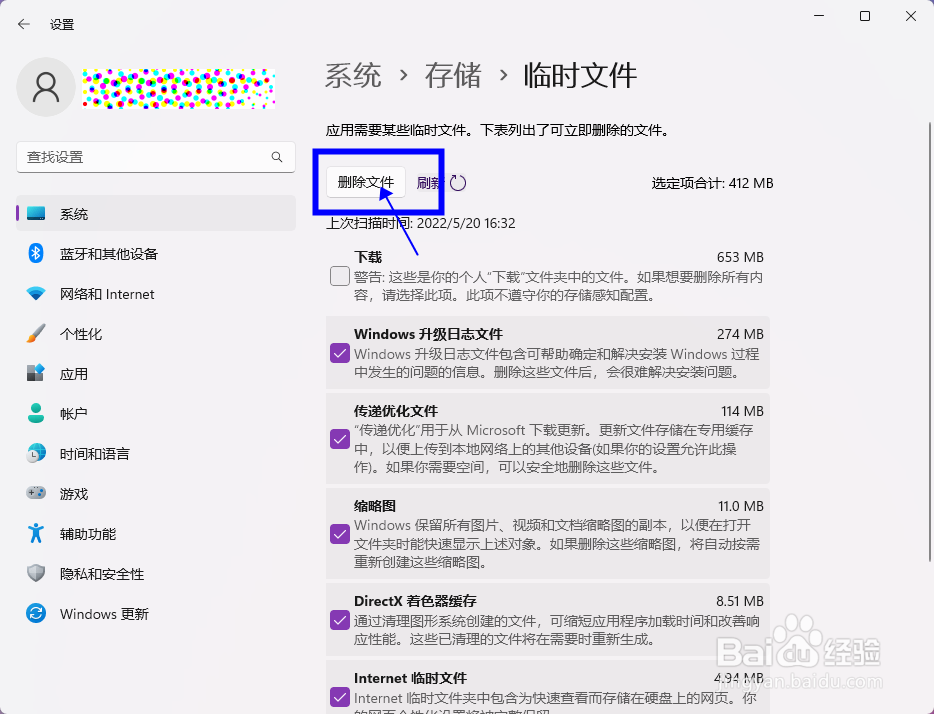
5、完成清理:
等待系统对已选的临时文件完成清理操作即可。
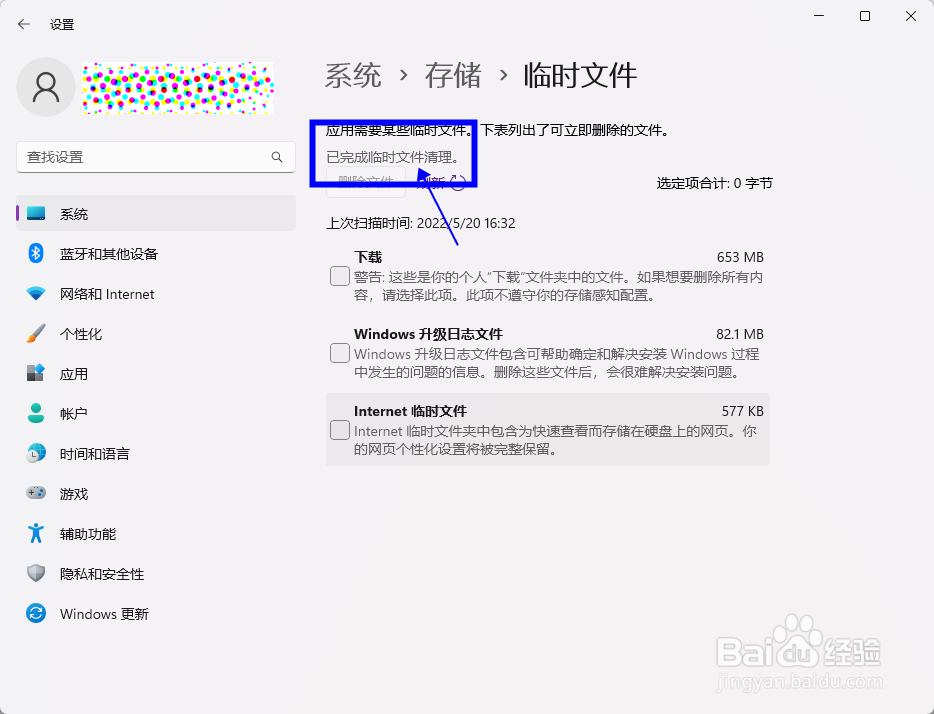
声明:本网站引用、摘录或转载内容仅供网站访问者交流或参考,不代表本站立场,如存在版权或非法内容,请联系站长删除,联系邮箱:site.kefu@qq.com。
阅读量:79
阅读量:96
阅读量:86
阅读量:48
阅读量:146